SuiteCRM-Installationsanleitung
Veröffentlicht: 2022-07-11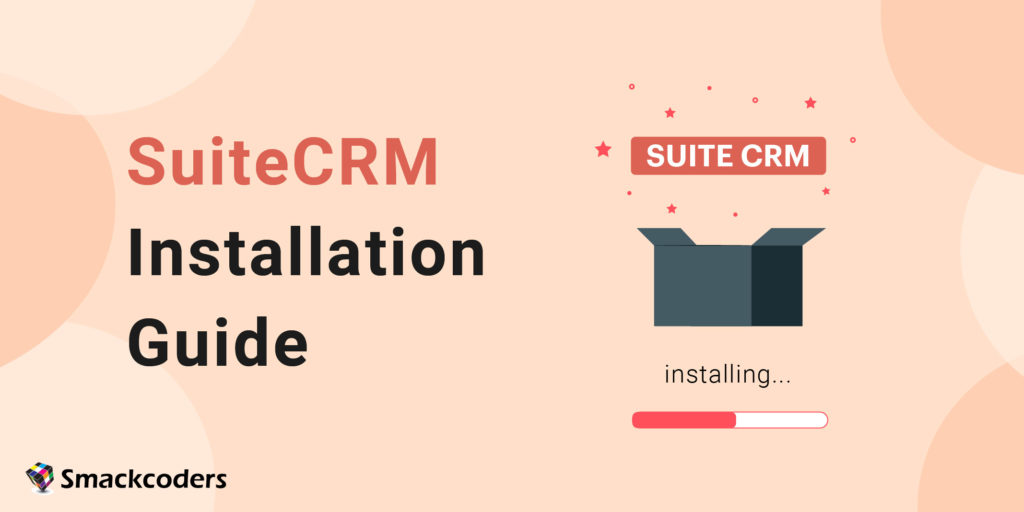
SuiteCRM ist eine beliebte Open-Source-Software für das Customer Relationship Management (CRM). Zu den Hauptfunktionen gehören Vertriebsautomatisierung, Marketingkampagnen, Supportfälle und Kalender.
SuiteCRM ist kostenlos
SuiteCRM wird unter der Affero General Public License (AGPL) veröffentlicht. Das bedeutet, dass es kostenlos heruntergeladen und verwendet werden kann. Wenn Sie jedoch Änderungen am Code vornehmen, müssen Sie diese Änderungen mit der Community teilen.
Angenommen, Sie suchen nach einem benutzerfreundlichen CRM-System mit zahlreichen Funktionen. Dann könnte SuiteCRM eine gute Option sein.
SuiteCRM bietet kostenlose Versionen ihrer Software an. Die kostenpflichtigen Versionen haben jedoch einige unterschiedliche Funktionen.
Warum SuiteCRM wählen?
- Es bietet eine 360-Grad-Ansicht, um alles über Ihren Kunden zu erfahren
- Es fungiert als zentrales Repository und gibt wichtige Einblicke in Ihre Kundendaten, um die Geschäftsbeziehung zu verbessern
- Es bietet völlige Freiheit, Ihr CRM anzupassen, da es Open Source ist.
- Es bietet eine offene Rest-API, mit der Sie sich in das Kerngeschäft integrieren können. Damit können Sie über Grenzen hinweg zusammenarbeiten.
Wir erklären die folgenden Schritte in dieser Anleitung
- 1. So installieren Sie die neueste Version von SuiteCRM
- 2. How-to-Tipps für die Verwendung von SuiteCRM
Wie installiert man
Um SuiteCRM zu installieren, müssen Sie die Mindestsystemanforderungen erfüllen.
Die Mindestsystemanforderungen
– Ein Webserver mit installiertem PHP 5.4 oder höher
– Ein Datenbankserver wie MySQL, MariaDB oder PostgreSQL
– Das Apache mod_rewrite-Modul aktiviert
– Apache – 2.2, 2.4
Andere Vorraussetzungen
- PHP
- JSON
- XML-Parsing
- MB Strings-Modul
- Beschreibbare SugarCRM-Konfigurationsdatei (config.php)
- Beschreibbares benutzerdefiniertes Verzeichnis
- Beschreibbare Module Unterverzeichnisse und Dateien
- Beschreibbares Upload-Verzeichnis
- Unterverzeichnisse für beschreibbare Daten
- Beschreibbare Cache-Unterverzeichnisse
- PHP-Speicherlimit (mindestens 128 MB)
- ZLIB-Komprimierungsmodul
- ZIP-Handling-Modul
- PCRE-Bibliothek
- IMAP-Modul
- cURL-Modul
- Dateigröße hochladen (mindestens 10 MB)
- Sprite-Unterstützung
Wenn diese Voraussetzungen erfüllt sind, können Sie mit dem nächsten Schritt fortfahren. Was ist das?
Vor dem Herunterladen von SuiteCRM in Windows ist es wichtig, WAMP oder XAMPP zu installieren.
Grund, WAMP oder XAMPP zu installieren
Das Wichtigste ist, Ihre Site auf dem lokalen Server zu testen, bevor Sie sie auf dem echten Server veröffentlichen. Dazu empfiehlt es sich, WAMP und XAMPP zu installieren.
Dieser lokale Webserver befreit Sie vom Erlernen und Erinnern der schwierigsten Codierung und Befehle von PHP, MySQL und mehr. Sie müssen das Control Panel dieses Webservers ausführen. Und das war's. Über das Control Panel können Sie alle inkludierten Komponenten verwalten. Für Anfänger ist es wichtig, die Bedeutung von WAMP und XAMPP zu verstehen.
WAMP ist eine stark genutzte Plattform, da sie speziell nur für Windows-Benutzer entwickelt wurde. XAMPP hat jedoch auch die gleiche Funktionalität wie WAMP. Und es kann auch für Windows, LINUX und Mac OS verwendet werden. Sie können je nach Ihren Zielen eine beliebige Plattform auswählen.
Haben Sie die Installation von WAMP oder XAMPP abgeschlossen?
Was dann als nächstes? Sind Sie bereit, SuiteCRM zu installieren? Überprüfen Sie vor der Installation von SuiteCRM die Vorinstallationsanforderungen Ihres Systems. Dies wurde oben in dieser Anleitung erklärt. Überprüfen Sie, ob Sie eine aktualisierte Version von PHP haben. Überprüfen Sie auch, ob die XAMPP-Version und die PHP-Version aufeinander ausgerichtet sind. Komm schon. Lass uns anfangen
Die XAMPP-Installation wurde erfolgreich abgeschlossen. Was dann als nächstes? Sind Sie bereit, SuiteCRM zu installieren? Überprüfen Sie vor der Installation von SuiteCRM die Vorinstallationsanforderungen Ihres Systems.
Dies wurde oben in dieser Anleitung erklärt. Überprüfen Sie, ob Sie eine aktualisierte Version von PHP haben. Überprüfen Sie auch, ob die XAMPP-Version und die PHP-Version aufeinander ausgerichtet sind. Komm schon, fangen wir an.
Schritte zum Herunterladen von SuiteCRM
Schritt 1
Nach der Installation von XAMPP oder WAMP können Sie mit dem Herunterladen der neuesten Version von SuiteCRM (https://suitecrm.com/download/) von der offiziellen Website fortfahren.
Stellen Sie sicher, dass Sie die Option „Community Edition“ auswählen.
Registrieren Sie sich bei SuiteCRM und laden Sie die SuiteCRM-Zip-Datei herunter
(Sie können mit der Anmeldung fortfahren, wenn Sie ein bestehender Benutzer sind)
Schritt 2
Sie finden den Zip-Ordner in Ihrem „Downloads“-Ordner.
Nachdem Sie die ZIP-Datei heruntergeladen haben, entpacken oder extrahieren Sie die Datei
Schritt 3
Und kopieren Sie alle extrahierten Dateien von SuiteCRM.
Schritt 4
Gehen Sie dann zum XAMPP-Ordner (von dem Ort, an dem Sie das XAMPP heruntergeladen haben).
Schritt 5
Klicken Sie auf die xampp-Datei. Dort finden Sie einen Ordner namens htdocs. Gehen Sie den Ordner durch.
Schritt 6
Im Ordner htdocs sollten Sie einen neuen Ordner als SuiteCRM erstellen
Fügen Sie alle zuvor kopierten Dateien (dh alle extrahierten suitecrm-Dateien) in diesen neuen Ordner ein
Schritt 7
Öffnen Sie nun die XAMPP-Systemsteuerung
Schritt 8
Klicken Sie beim entsprechenden Apache und MySQL auf „Start“.
Schritt 9
Warten Sie, bis die Nummer für PID(s) und Port angezeigt wird (dh der Status von Apache und MySQL wird grün).
Minimieren Sie dann den Bedienfeldbildschirm.
Notiz
Vergessen Sie nicht, das XAMPP Control Panel auszuführen. Es sei denn, das SuiteCRM kann nicht installiert werden.
Jetzt haben Sie den Bildschirm Ihres XAMPP-Bedienfelds minimiert. Recht?
Öffnen Sie dann Ihren Webbrowser
Gehen Sie zur Adressleiste und geben Sie localhost/SuiteCRM ein . (Dieser Name SuiteCRM ist der Name des Ordners, in den wir die extrahierten Dateien von SuiteCRM einfügen
Dann müssen Sie den Besitz des SuiteCRM-Verzeichnisses auf Apache-Benutzer und -Gruppen ändern.
Das Betriebssystem entscheidet über die Funktionen des Systembenutzers. Das heißt, der Systembenutzer Ihres Webservers variiert je nach Betriebssystem. Der häufig verwendete Webserver umfasst:
– Apache (Linux/Apache)
– IUSR_Computername (Windows/IIS)
Wenn Sie Linux verwenden, legen Sie die unten genannte Berechtigung für Ihr SuiteCRM-Verzeichnis fest:
benutzerdefinierte Module Themendaten hochladen config_override.php. (Um Ihren Ordner beschreibbar zu machen, wird 775 verwendet)
sudo chown -R www-Daten:www-Daten
sudo chmod -R 755
sudo chmod -R 755-Cache
Jetzt haben Sie den Download-Vorgang von SuiteCRM abgeschlossen. Als nächstes lernen wir den Installationsprozess kennen.
Installationsprozess von SuiteCRM
Der localhost/suitecrm leitet Sie zur Installationsseite weiter.
Andernfalls können Sie Ihren Browser öffnen und dann zu SuiteCRM gehen.
SuiteCRM leitet Sie zur Installationsseite weiter, wenn Sie die Datei bereits installiert haben.
(Wenn Sie neu bei der Installation von SuiteCRM sind, werden Sie zur Anmeldeseite weitergeleitet.)
Installationsseite
Schritt 1
Auf der Installationsseite finden Sie die Lizenzvereinbarung. Das ist die GNU Affero General Public License..
Akzeptieren Sie die Lizenzvereinbarung. Klicken Sie dann auf Weiter
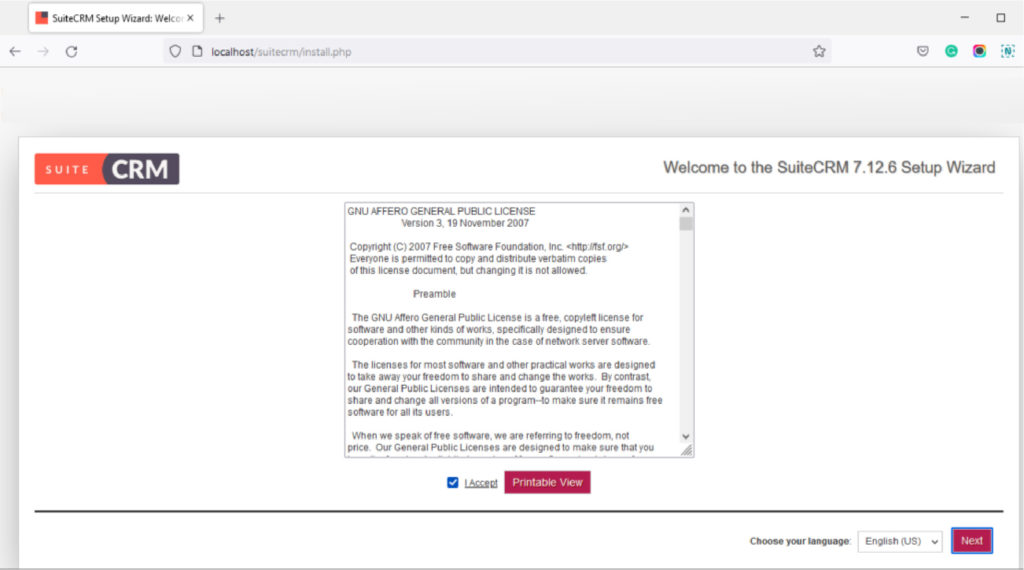
Schritt 2
SuiteCRM überprüft alle Voraussetzungen des Servers, um sicherzustellen, dass die Datei korrekt ausgeführt wird.
Wenn Sie einen Fehler finden, muss dieser behoben werden. Damit die Funktionalitäten Ihres Moduls funktionieren.
Wenn Sie keine Fehler haben, klicken Sie auf Weiter.
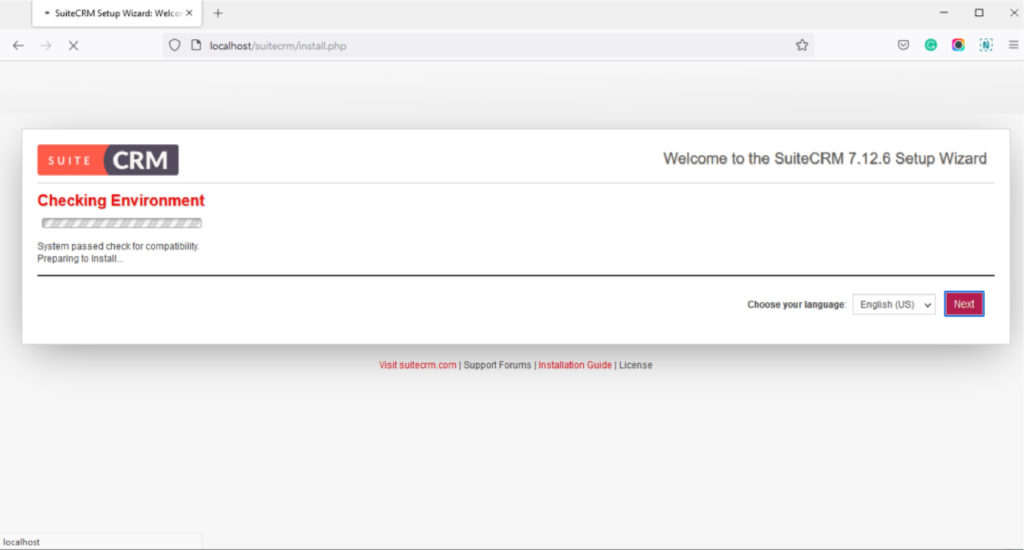
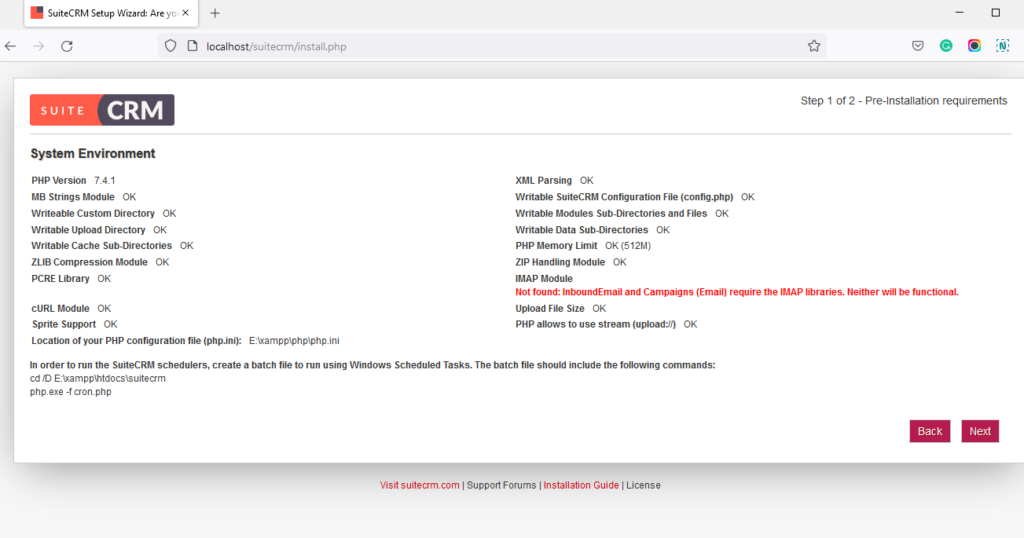
Sie gelangen jetzt zur Konfigurationsseite.
Erstellen einer Datenbank
Bevor Sie in diese Konfiguration eintreten, müssen Sie zuerst eine Datenbank erstellen. Es ist die bessere Option, die Datenbank zu erstellen, sobald Sie das XAMPP-Kontrollfeld ausführen. Seien Sie nicht verwirrt darüber, wie Sie eine Datenbank erstellen. Hier sind die wenigen einfachen Schritte zum Erstellen einer Datenbank.
Öffnen Sie localhost in der Adressleiste
Öffnen Sie auf der nächsten Registerkarte http://localhost/phpmyadmin/
Die phpMyAdmin-Seite wird geöffnet
Klicken Sie im Abschnitt „Datenbank“ auf „Datenbank erstellen“.
Sie müssen den Namen der Datenbank als suitecrm eingeben und die Sprache auswählen.
Klicken Sie auf „Erstellen“
Eine neue Datenbank wurde mit dem Namen suitecrm erstellt.
Kommen Sie nun in den Installationsprozess von SuiteCRM
Konfigurationsseite
Die Konfigurationsseite enthält Folgendes für die Datenbankkonfiguration und die Standortkonfiguration.
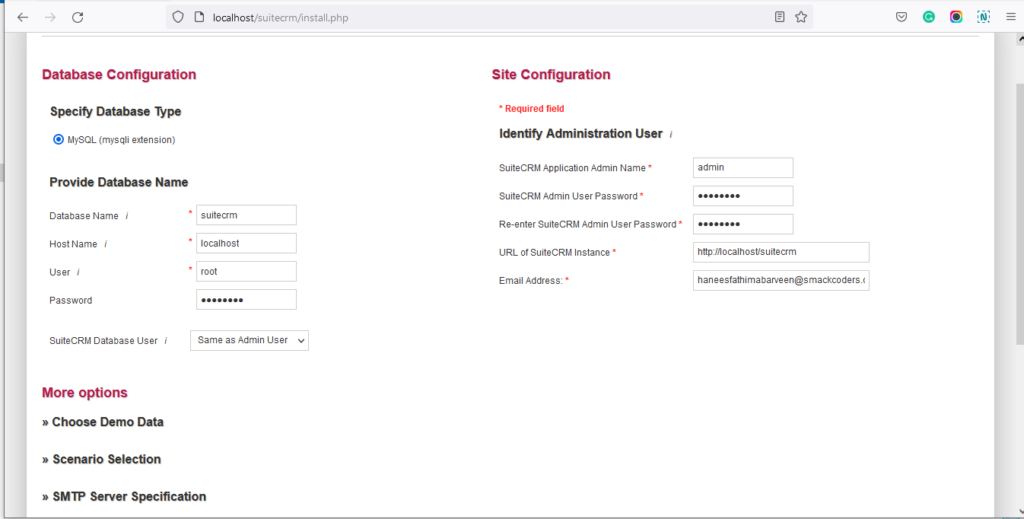
Datenbankkonfiguration
– Geben Sie den Datenbanktyp ein (Wählen Sie MySQL )
– Hostname: Sie müssen den Hostnamen des Datenbankservers in dieses Feld eingeben. (standardmäßig ist es als localhost eingestellt)
– Datenbankname (Der Standardname ist suitecrm (es ist der Name der Datenbank, die wir zuvor in phpMyAdmin erstellt haben) CRM. Sie können auch einen benutzerdefinierten Namen erstellen)
– Benutzername (Benutzername mit Datenbankzugriff. (Standardmäßig ist er als root festgelegt)
– Passwort (Für MySql nicht erforderlich. Sie können diesen Abschnitt leer lassen)
Site-Konfiguration
Geben Sie den Login-Benutzernamen in „SuiteCRM Application Admin Name“ ein. (Name des Administratorkontos).
Geben Sie das Passwort des Administratorkontos in „SuiteCRM Admin User Password“ ein. Geben Sie dann das Passwort zur Bestätigung erneut ein.
Geben Sie unter „URL der SuiteCRM-Instanz“ den URL-Pfad zu SuiteCRM ein, der angezeigt wurde. Es wurde als Standard eingetragen.
Geben Sie unter „E-Mail-Adresse“ die E-Mail-Adresse des Administrators ein.
Notiz
Es ist nur obligatorisch, die erforderlichen Informationen in der Datenbankkonfiguration und der Standortkonfiguration bereitzustellen.
Der Abschnitt Weitere Optionen ist optional. Sie können es jetzt ausfüllen oder für später aufheben. Das liegt an Ihrer Wahl.
Wenn Sie den Abschnitt „Weitere Optionen“ überspringen möchten, klicken Sie unten auf der Seite auf das Symbol „Weiter“. Und fahren Sie mit Schritt 7 fort
Wenn nicht, fahren Sie mit Schritt 6 fort.
Der Abschnitt „Weitere Optionen“ umfasst SMTP-Serverspezifikationen, Branding und Logo, System- und Gebietsschemaeinstellungen und Site-Sicherheit.
Geben Sie die vollständigen Details Ihres SMTP-Servers im Abschnitt „SMTP-Serverspezifikationen“ ein
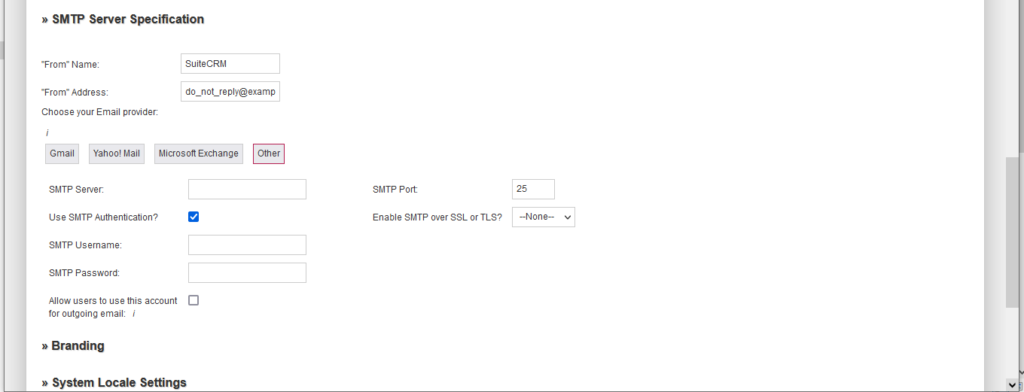
Fügen Sie Ihr Firmenlogo und Ihre Marke im Bereich „Branding und Logo“ ein
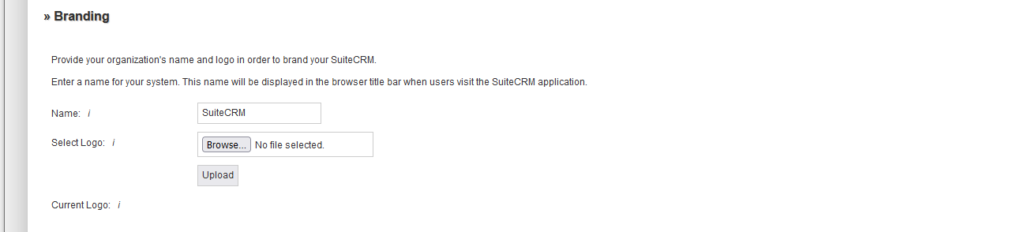
Legen Sie das Datum, die Zeitzone und die Währung Ihrer Organisation im Abschnitt „System Locale Settings “ fest. Ändern Sie diese Werte basierend auf normalen Benutzern.
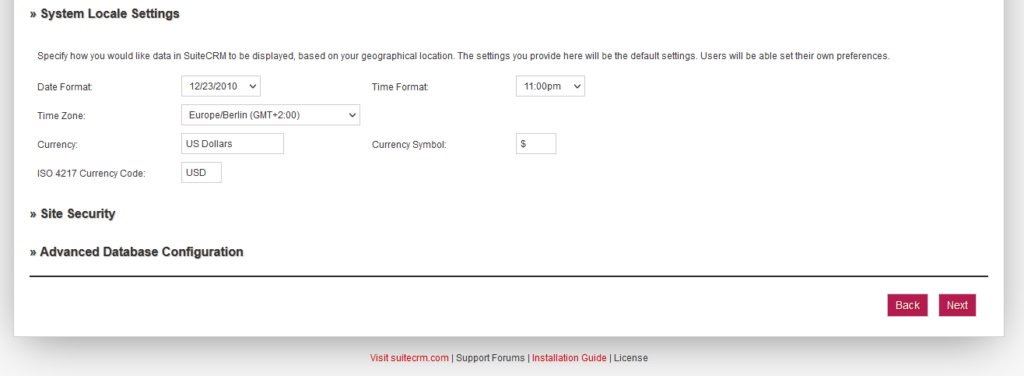
Installationsseite
Der Installationsbildschirm überprüft die vom Administrator angegebenen Anmeldeinformationen. Wenn der Datenbankname bereits existiert, wird ein Dialogfeld angezeigt. Das zeigt, ob der Datenbankname geändert oder der Datenbankname übernommen werden soll.
Die Datenbanktabellen werden gelöscht, wenn Sie den vorhandenen Datenbanknamen verwenden. Klicken Sie dann auf Akzeptieren, um die aktuelle Datenbanktabelle zu löschen.
Oder klicken Sie auf „Abbrechen“. Und geben Sie einen neuen Datenbanknamen an.
Jetzt beginnt SuiteCRM mit der Installation.
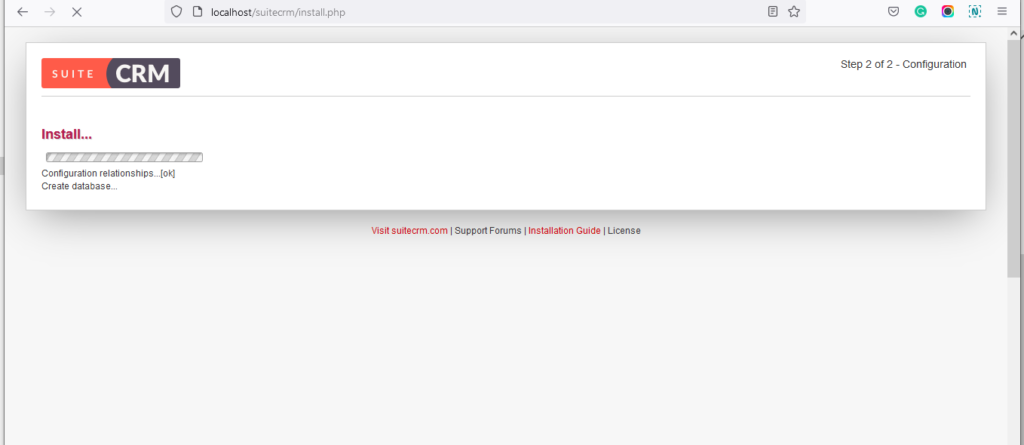
Installation abgeschlossen
Nach der Installation werden Sie auf die Anmeldeseite geführt.
Geben Sie auf der Anmeldeseite Ihren Benutzernamen und Ihr Passwort ein (Sie haben sie in der Site-Konfiguration festgelegt).
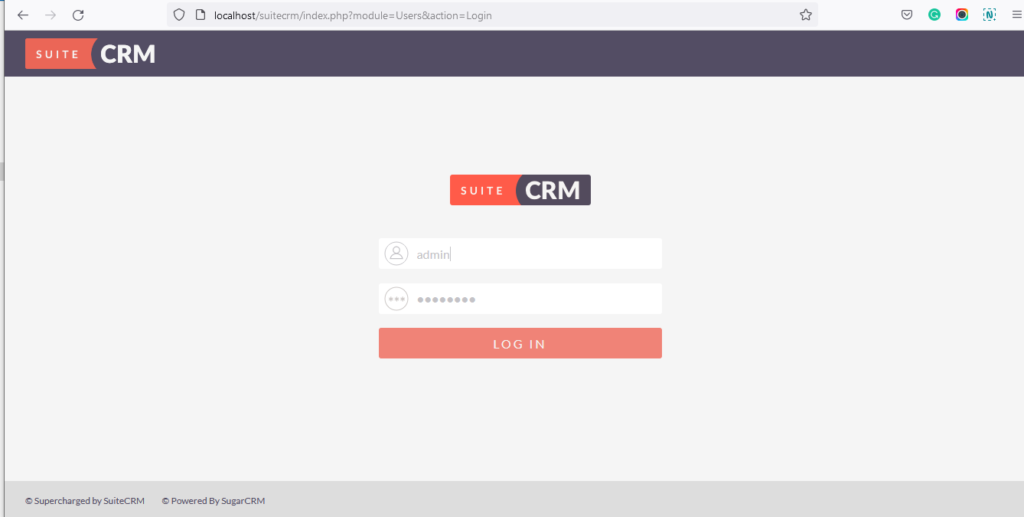
Jetzt öffnet sich das SuiteCRM-Dashboard.
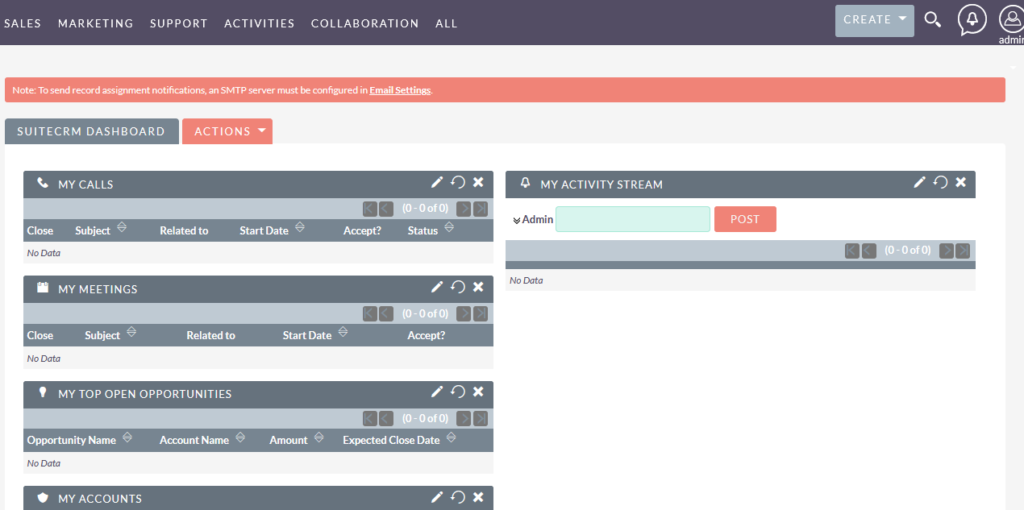
Sie haben SuiteCRM erfolgreich installiert. Worauf dann warten? Beginnen Sie mit der Arbeit mit Ihrem SuiteCRM.

Installieren und richten Sie Ihr SuiteCRM in 2 Stunden ein.
Passen Sie das CRM an Ihre Bedürfnisse an
Wenn Sie neu bei SuiteCRM sind, müssen Sie einige Module und die Verwaltung von SuiteCRM lernen. Lassen Sie uns darüber diskutieren, um unser Wissen über SuiteCRM zu verbessern.
Verwaltung
Unter dem Administrationsbereich sind Optionen wie die Benutzerverwaltung und die Systemeinstellungen verfügbar. Der Administrator kann den SMTP-E-Mail-Server ändern, Benutzer hinzufügen oder Protokolle anzeigen sowie verschiedene Konfigurationsoptionen wie unten beschrieben.
Benutzerverwaltung
- In diesem Abschnitt können Sie den Benutzernamen und das Passwort sowie alle Benutzerdetails verwalten
- In der Benutzerlistenansicht sehen Sie den Administratorbenutzer (standardmäßig)
- Sie können den Benutzer erstellen, indem Sie auf das Symbol "Benutzer erstellen" klicken
- Füllen Sie alle erforderlichen Felder aus, um einen Benutzer zu erstellen.
- Für jeden Benutzer können Sie ein Design festlegen. SuiteCRM hat standardmäßig drei Themen.
- Konfigurieren Sie die grundlegenden Benutzereinstellungen. Dazu gehört
- Legen Sie eine E-Mail-Benachrichtigung für die Zuweisung eines neuen Datensatzes für diesen Benutzer fest
- Datum, Uhrzeit und Währungseinstellungen für den Benutzer festlegen
- Nur erforderliche Module dieses Benutzers anzeigen
- Danach erhält der Benutzer eine E-Mail-Benachrichtigung, um ein Passwort festzulegen. Damit ist die Benutzererstellung abgeschlossen.
- Dann richtet der Administrator eine Rolle für den Benutzer ein. Sie können die Rollenverwaltung im Untermenü des Abschnitts „Admin“ anzeigen.
Systemeinstellungen
Die Systemeinstellungen umfassen
-Benutzeroberfläche
-Branding und Logo Ihrer Organisation
-Anzahl der Datensätze, die in der Listenansicht angezeigt werden sollen
Erweiterte Einstellungen
-Sie können den Entwicklermodus ein- und ausschalten
-Protokollkonfiguration, die Abfragen mit langsamer Protokollierung umfasst
Logger-Einstellungen
-Ändern Sie den Namen und die Größe des Protokolls.
-Wählen Sie die Ebene des Protokolls
- Detaillierte Anweisungen finden Sie auch im offiziellen Handbuch.
-Sobald die Installationsschritte abgeschlossen sind, können Sie mit der Verwendung von SuiteCRM beginnen! Stellen Sie sicher, dass Sie alle Funktionen erkunden und sich damit vertraut machen.
So löschen Sie den Cache
Wenn Sie nach der Installation den Cache in SuiteCRM löschen möchten, müssen Sie einige Schritte befolgen.
Melden Sie sich zunächst bei Ihrem SuiteCRM-Konto an, indem Sie in Ihrem Browser localhost/SuiteCRM eingeben.
Das SuiteCRM-Dashboard wird geöffnet
Klicken Sie auf das Symbol „Admin“ in der oberen rechten Ecke der Seite. Klicken Sie im Untermenü auf „Admin“.
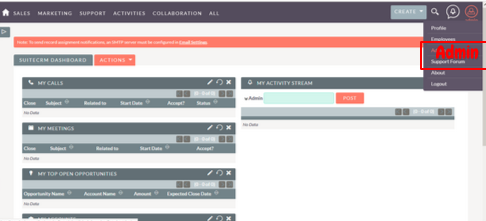
Die Verwaltungsseite wird geöffnet. Scrollen Sie nach unten, bis Sie Admin-Tools finden.
Klicken Sie im Abschnitt „Admin-Tools“ auf „Reparieren und neu erstellen“.
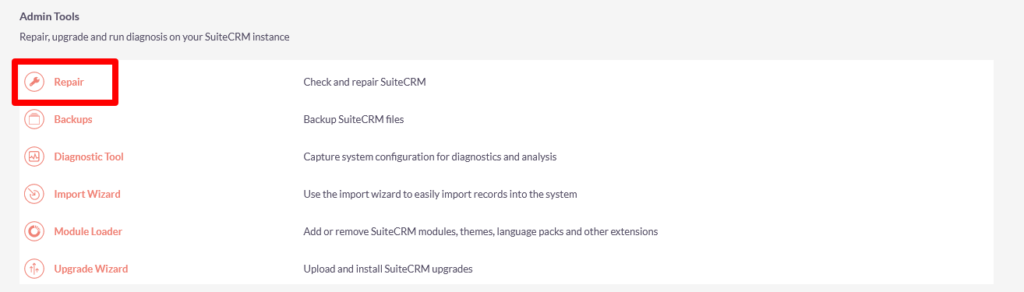
Jetzt gelangen Sie in das Reparaturfenster. Klicken Sie auf „Schnellreparatur und Wiederherstellung“
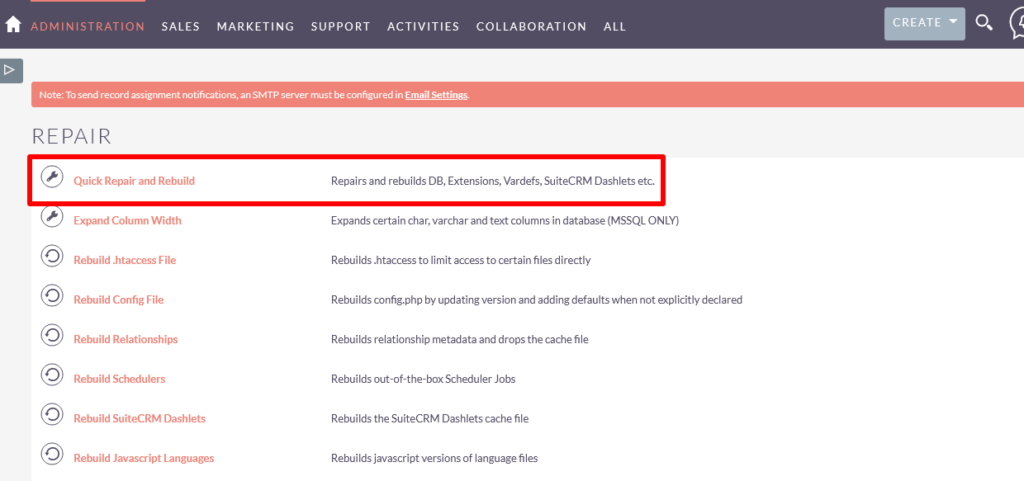
Dann beginnt es, den Cache zu leeren und Erweiterungen und Tabellen neu zu erstellen.
Nachdem Sie die Cache-Dateien gelöscht haben, können Sie zur Verwaltungsseite gehen, indem Sie auf „Zurück zur Verwaltungsseite“ klicken, die sich unten in diesem Fenster zum Löschen des Caches befindet.
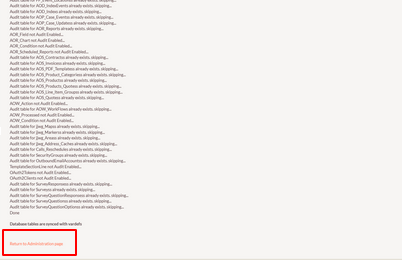
Dadurch wird sichergestellt, dass alle zwischengespeicherten Daten aus Ihrem SuiteCRM-Konto entfernt werden. Und dass Ihr System auf dem neuesten Stand ist.
So fügen Sie ein Feld hinzu
Das Hinzufügen von Feldern in SuiteCRM ist ein einfacher Prozess, der in nur wenigen Schritten abgeschlossen ist.
Schritt 1
Um ein Feld hinzuzufügen, melden Sie sich bei Ihrem SuiteCRM-Konto an und navigieren Sie zum Abschnitt „Admin“.
Klicken Sie im Untermenü von „Admin“ (obere rechte Ecke der Seite) auf „Admin“.
Schritt 2
Die Verwaltungsseite wird geöffnet. Scrollen Sie auf der Verwaltungsseite nach unten, um die Entwicklertools zu finden. Klicken Sie in den Entwicklertools auf „Studio“.
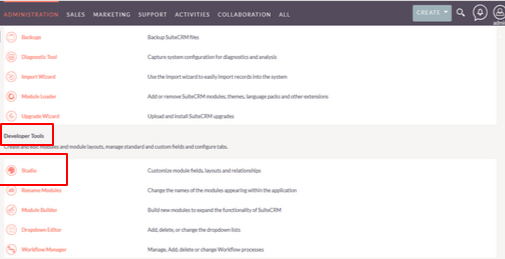
Schritt 3
Der Abschnitt „Studio“ enthält das Symbol „Anpassung exportieren“ und die zu bearbeitenden Module
Sie können jedem der Module, die Sie hinzufügen müssen, Felder hinzufügen
Wählen Sie die Module aus, denen Sie Felder hinzufügen müssen
Zum Beispiel. Wählen Sie das Modul Rechnungen aus
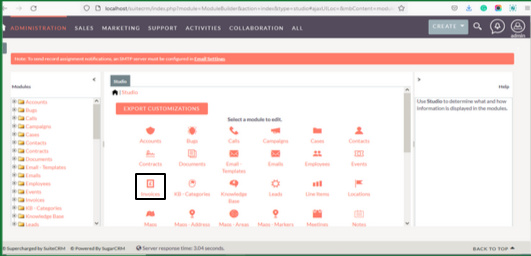
Schritt 4
Klicken Sie dann auf das Symbol „Felder hinzufügen“.
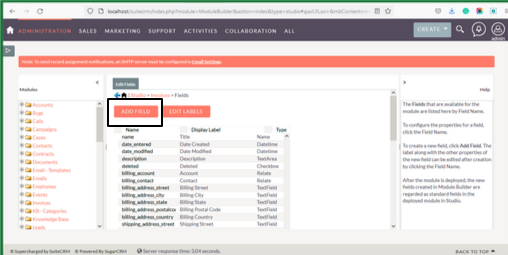
Schritt 5
Im Popup-Fenster „Feld hinzufügen“ müssen Sie die folgenden Informationen eingeben:
Datentyp: Wählen Sie den Datentyp des neuen Felds aus. Der ausgewählte Datentyp bestimmt, welche Art von Zeichen für das neue Feld eingegeben werden muss. Wenn Sie beispielsweise nur Zahlen in das neue Feld eingeben müssen, wählen Sie den ganzzahligen Datentyp.
Wählen Sie den Datentyp des hinzuzufügenden Felds aus der Dropdown-Liste aus. Die gebräuchlichsten Typen sind Text, Zahl und Datum.
Feldname: Geben Sie hier den Namen Ihres neuen Feldes ein. Dieser Name wird in der Feldliste und auf allen Formularen angezeigt, in denen das Feld erscheint.
Hilfetext: Der Hilfetext wird vorübergehend angezeigt, während ein Benutzer mit der Maus über das Feld fährt. Und es kann verwendet werden, um den Benutzer zur Eingabe des gewünschten Eingabetyps aufzufordern.
Kommentartext: Er wird nur im Module Builder und auf der Registerkarte „Studio“ angezeigt. Es kann verwendet werden, um das Feld für den Administrator zu beschreiben.
Standardwert: Wenn ein neuer Datensatz generiert wird, wird der Standardwert im Feld vorausgefüllt. Sie können den Standardwert verwenden oder den neuen Wert nach Belieben eingeben.
Maximale Größe: Bestimmt die maximale Anzahl von Zeichen, die in das Feld eingegeben werden.
Erforderlich: Aktivieren Sie das Kontrollkästchen, wenn Sie das Feld benötigt haben. Es sei denn, Sie lassen es deaktiviert. Sie sollten einen Wert angeben, um die Datensätze des Felds zu speichern.
Audit: Aktivieren Sie das Kontrollkästchen, um Änderungen am Feld im Änderungsprotokoll nachzuverfolgen.
Importierbar: Wählen Sie Ja im Dropdown-Feld Importierbar erlaubt, verbietet oder erfordert, dass das Feld in den Importassistenten importiert wird.
Duplicate Merge: Sie können dieses Duplicate Merge-Feld aktivieren oder deaktivieren, um die doppelten Features zu finden.
Schritt 6
Klicken Sie auf die Schaltfläche „Speichern“, um das neue Feld hinzuzufügen.
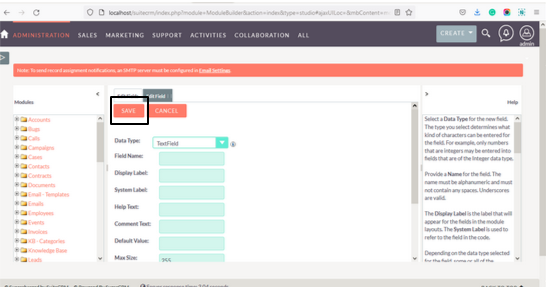
Erstellen eines benutzerdefinierten Moduls: Eine Anleitung für SuiteCRM-Entwickler
Wenn Sie ein Entwickler sind, der mit SuiteCRM arbeitet, müssen Sie möglicherweise ein benutzerdefiniertes Modul erstellen.
Wir erläutern die Schritte zum Erstellen eines grundlegenden benutzerdefinierten Moduls in SuiteCRM. Das Erstellen eines benutzerdefinierten Moduls ist in SuiteCRM mit diesen einfachen Schritten ganz einfach.
Gehen Sie zur Verwaltungsseite, indem Sie auf admin<<Admin klicken
Scrollen Sie auf der Verwaltungsseite nach unten zu den Entwicklungstools. Klicken Sie dann auf „Module Builder“.
Klicken Sie auf der Seite Module Builder auf das Symbol „Neues Paket“.
Dann erscheint ein neues Paketfenster.
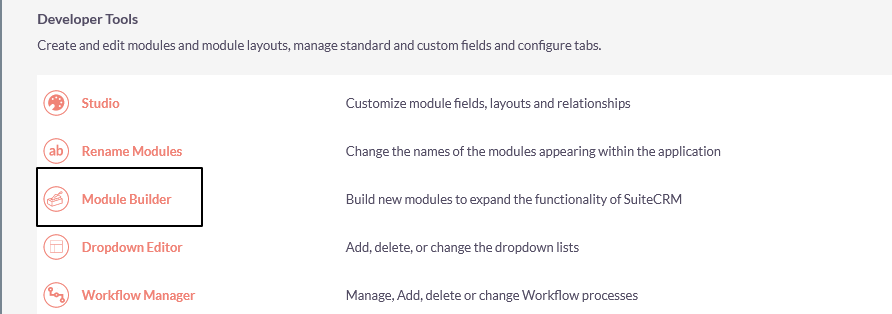
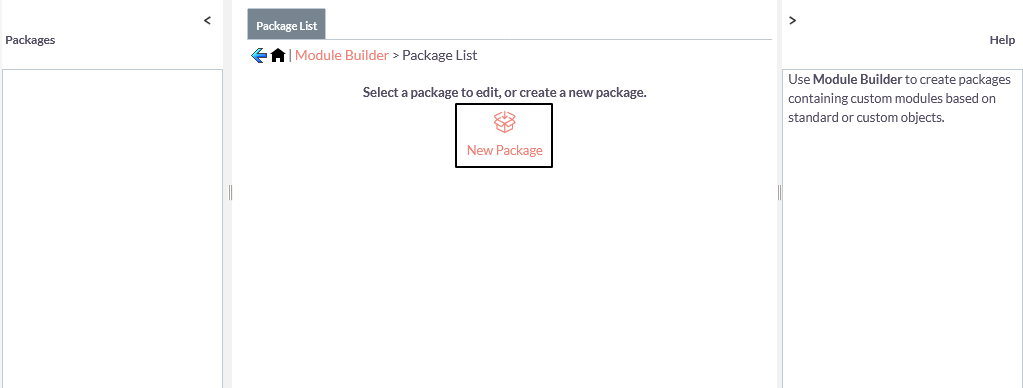
In diesem neuen Paketfenster müssen Sie Folgendes eingeben:
Paketname: Der Name sollte alphanumerisch sein. Beginnt nur mit Buchstaben. Und der Paketname sollte keine Leerzeichen enthalten.
Autorname: Sie sollten den Autornamen der Pakete angeben.
Schlüssel : Verwenden Sie nur alphanumerische Schlüssel.
Klicken Sie auf „ Speichern“.
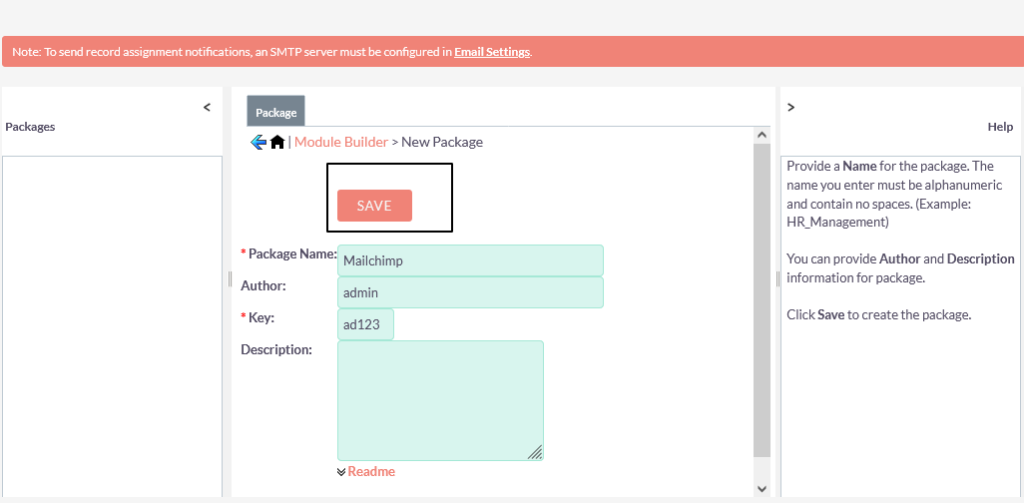
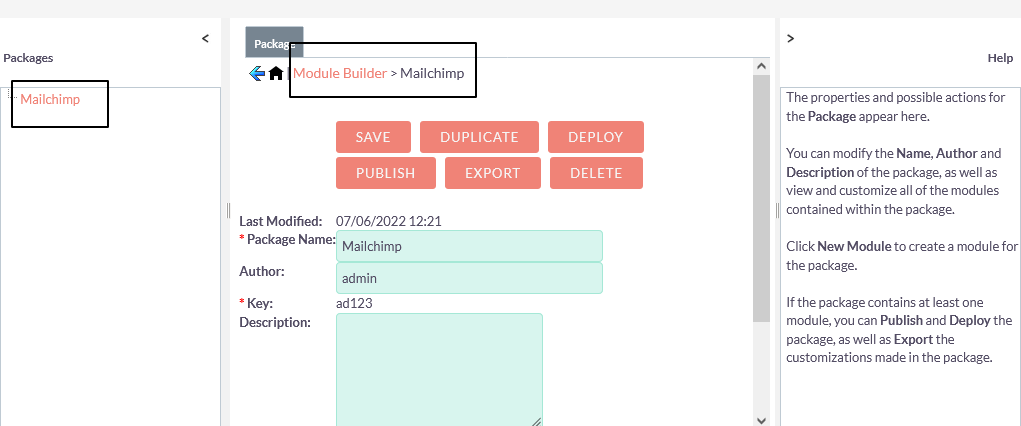
Jetzt ist das Mailchimp-Modul neben dem neuen Paketsymbol verfügbar.
Anschließend können Sie das neu erstellte Modul exportieren, indem Sie auf „Exportieren“ klicken.
Ihre Datei wird erfolgreich exportiert und als ZIP-Ordner in Ihren Downloads gespeichert.
Damit können Sie das benutzerdefinierte Modul herunterladen. Zur Installation des benutzerdefinierten Moduls müssen Sie den Anweisungen folgen.
Wie installiere ich benutzerdefinierte Module in SuiteCRM?
Die Installation der benutzerdefinierten Module auf der Entwicklerportalseite von SuiteCRM ist einfach. Bevor Sie sich mit dem Installationsprozess vertraut machen, müssen Sie Folgendes wissen: Gibt es Module, die nicht unterstützt werden?
Ja. Im Folgenden sind die nicht unterstützten Module aufgeführt. Und die Installation wird im Entwicklerportal blockiert.
- backup_migrate
- content_sync
- alles löschen
- devel_themer
- Domain
- php
- einfache HTML-Mail
- schneller Mailer
- Themeneditor
Jetzt lernen wir, wie man benutzerdefinierte Module in SuiteCRM installiert.
Gehen Sie zur Verwaltungsseite. Scrollen Sie nach unten, wo Sie finden
„Admin-Tools“.
Klicken Sie in den Admin Tools auf „Module Loader“.
Klicken Sie auf der Seite Module Loader auf das Symbol „Installieren“ neben dem Paketnamen
Und das ist alles, was Sie erfolgreich das benutzerdefinierte Modul installiert haben
Sie können das Paket auch löschen, indem Sie auf „Paket löschen“ klicken. Wenn Sie das Paket löschen, verschwindet es aus dem Abschnitt „Neues Paket“.
Wie deinstalliere ich SuiteCRM?
Wechseln Sie zunächst in das Verzeichnis, in dem sich SuiteCRM befindet.
Für Windows:
Löschen Sie auf Ihrem Datenbankserver das Datenbankschema. Wie bereits erwähnt, lautet der Standarddatenbankname suitecrm. Sie kann jedoch variieren, wenn Sie den Datenbanknamen während der Installation ändern.
Für Linux
Entfernen Sie zuerst das SuiteCRM-Verzeichnis. Verwenden Sie den folgenden Befehl:
rm -rf – Zum Löschen des Verzeichnisses
Wir sind das Ende des Leitfadens. Bisher haben wir eine detaillierte Erklärung der SuiteCRM-Installation gelernt. Und natürlich haben Sie den Umgang mit SuiteCRM gelernt. Es ist sehr einfach, das benutzerdefinierte Basismodul in Ihrem SuiteCRM zu installieren.
Obwohl es noch viele weitere gibt, die die Integration von E-Mail, Google-Kalender, Duplicate Merger und die Listen umfassen, geht es weiter. Mach dir darüber keine Sorgen. Wir bieten Anpassungen für diese exklusiven Erweiterungen von SuiteCRM, die Ihren Geschäftsanforderungen entsprechen. Unsere benutzerdefinierten Module werden Ihnen definitiv dabei helfen, Ihr Umsatzwachstum und Ihre Geschäftseffizienz zu steigern
Sie können unsere benutzerdefinierten Module für SuiteCRM erhalten.
Wir bieten auch einen Anpassungsservice für SuiteCRM basierend auf Ihrer Anfrage. Wenn Sie unseren Support oder Service benötigen, können Sie uns unter [email protected] kontaktieren.
